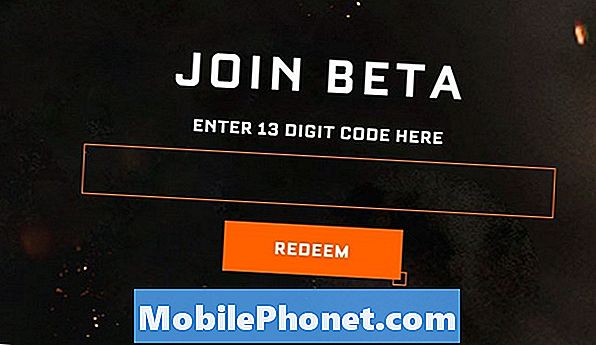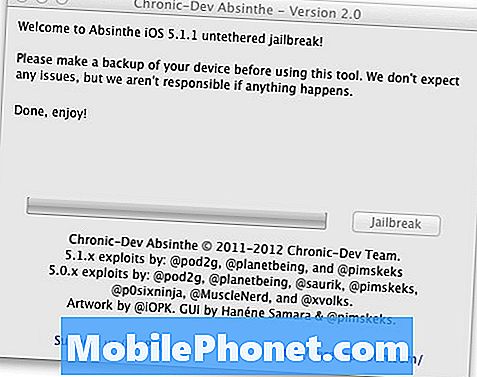תוֹכֶן
סמארטפון יוקרתי כמו Samsung Galaxy Note 8 עשוי להיתקל בכמה שיהוקים פה ושם, אך לא לעתים קרובות וחמורים כמו אלה שבהם נתקלים מכשירים בכניסה. עם זאת, יש לנו קוראים שפנו אלינו בנוגע לבעיית אתחול אקראי עם הטלפון שלהם. חלקם אמרו שזה התחיל לאחר עדכון ואילו אחרים דיווחו כי הבעיה התרחשה ללא סיבה ברורה.
אך ברור כי בעיה זו היא בקושחה אך יש גם סיכוי שהיא נובעת מבעיה בחומרה הנוגעת במיוחד לסוללה. אנו נתמודד עם נושא זה שוב בפוסט זה לטובת קוראינו שהגיעו אלינו בבקשה לסיוע. בואו ננסה לבדוק כל אפשרות ולשלול אותן אחת אחת עד שנוכל לקבוע מה הבעיה האמיתית ולמה היא מתרחשת.
לפני שנמשיך לפתרון הבעיות שלנו, אם אתה מחפש פיתרון לבעיה אחרת בהערה 8 שלך, בקר בדף פתרון הבעיות שלנו, כיוון שכבר טיפלנו בכמה מהנושאים הנפוצים ביותר עליהם דיווחו הקוראים. מצא בעיות הדומות לשלך והשתמש בפתרונות שהצענו. אם הם לא עובדים בשבילך או אם אתה זקוק לסיוע נוסף, מלא את שאלון בעיות אנדרואיד ולחץ על שלח ליצירת קשר.
תיקון מהיר לגלקסי נוט 8 שממשיך להפעיל מחדש בעצמו
אני רוצה לשתף אתכם בדרך היעילה להתמודד עם בעיות אתחול אקראיות מסוג זה. שיטות אלה פועלות בצורה מושלמת לבעיות המתרחשות לאחר עדכון קושחה.אני אגיד לך למה אחר כך. כעת, כדי לפתור בעיה זו, בצע את השלבים הבאים. אל דאגה, אף אחד מהקבצים והנתונים שלך לא יימחק, כך שזה בטוח גם עבור הטלפון שלך וגם עבור הקבצים האישיים שלך ...
- כבה את המכשיר.
- לחץ והחזק את מקש הגברת עוצמת הקול ואת מקש Bixby, ואז לחץ והחזק את מקש ההפעלה.
- כאשר הלוגו של אנדרואיד הירוק מופיע, שחרר את כל המקשים ('התקנת עדכון מערכת' יופיע במשך כ30 - 60 שניות לפני שתציג את אפשרויות תפריט שחזור מערכת Android).
- לחץ על מקש הפחתת עוצמת הקול מספר פעמים כדי להדגיש 'מחיקת מחיצת מטמון'.
- לחץ על לחצן ההפעלה כדי לבחור.
- לחץ על מקש הפחתת עוצמת הקול עד להדגשת 'כן' ולחץ על לחצן ההפעלה.
- כאשר מחיצת המטמון לנגב הושלמה, "הפעל מחדש את המערכת כעת" מודגש.
- לחץ על מקש ההפעלה כדי להפעיל מחדש את המכשיר.
לאחר שתעשה זאת, המשך להשתמש בטלפון שלך כדי לדעת אם הבעיה עדיין מתרחשת או לא. מה שהופך שיטה זו ליעילה היא העובדה שהיא מוחקת את כל מטמני המערכת שעשויים לכלול כאלו שהושחתו או שהתיישנו לאחר עדכון. לאחר המחיקה הקושחה תיצור חדשה והפעם עליה לעבוד בצורה מושלמת עם המערכת החדשה.
עם זאת, אם הבעיה נמשכת לאחר מכן, עלינו לפתור בעיות נוספות כדי לפתור את הבעיה.
פוסטים קשורים:
- הערה 8 של סמסונג גלקסי משתרכת, קופאת ומציגה שגיאת "לצערנו, ההגדרות נעצרו" [מדריך לפתרון בעיות]
- מדוע Samsung Galaxy Note 8 סוגר אוטומטית את מגש ההודעות שלו? כך ניתן לתקן את זה ...
- מה לעשות עם Samsung Galaxy Note 8 שהפך כל כך לאט, איטי ואיטי [מדריך לפתרון בעיות]
- מה לעשות עם Samsung Galaxy Note8 שלך שממשיך להפעיל מחדש / אתחול מחדש [מדריך לפתרון בעיות]
- מה לעשות אם Samsung Galaxy Note 8 שלך נתקע על מסך Verizon [מדריך לפתרון בעיות]
פתרון בעיות גלקסי הערה 8 שממשיך להפעיל מחדש
אני מבין שחלקם עשויים להיות מהססים לבצע את הנהלים במדריך זה, כך שאם אתה אחד מאלה, אני ממליץ לך לקחת אותך למרכז שירות כדי לבדוק זאת על ידי הטכנולוגיה. עם זאת, עבור אלה שרוצים לנסות לתקן בעיה זו, המשך לקרוא מכיוון שאחד ההליכים עשוי לעבוד עבורך.
וודא שאין שום סימן לנזק נוזלי
לפני שנמשיך, חובה שתבדוק פיזית את הטלפון שלך לגבי סימני נזק נוזלי מכיוון שאם בעיה זו התרחשה עקב מים, אין טעם לבצע את כל הליכי פתרון הבעיות שלמטה. אני מבין שהערה 8 עמיד במים אבל זה כל מה שיש בזה. עמידות במים אינה איטום לעולם ולכן עדיין יש סיכוי כי הטלפון שלך סובל מנזק נוזלי. כך בודקים את המכשיר ...
- חפש ביציאת ה- USB כדי למצוא עקבות של לחות.
- לא משנה אם יש שם לחות או לא, עדיף שתנקו אותה כדי להיפטר מחומרים זרים העלולים לגרום לסיבוכים נוספים.
- השתמש בצמר גפן כדי לנקות את האזור או הכנס פיסת נייר טישו לספיגת הלחות.
- כעת בדוק את מחוון הנזקים הנוזלים (LDI) כדי לדעת אם הוא מועד או לא.
- הסר את מגש כרטיס ה- SIM והסתכל בחריץ ה- SIM.
- אם ה- LDI עדיין לבן, הטלפון שלך נקי מנזק נוזלי, אך אם הוא נהיה אדום או סגול, זה חיובי שמים או כל סוג של נוזלים מצאו את דרכם למכשיר שלך.
שוב, אם יש סימן לנזק נוזלי, הביאו את הטלפון למרכז השירות.
נסה לטעון את הטלפון שלך
לאחר שמוודאים שאין שום סימן לנזק נוזלי, הגיע הזמן לפתור את המכשיר. הדבר הראשון שעליך לעשות הוא לחבר אותו למטען שלו, כך שיהיה לו מקור כוח יציב. המשך להשתמש בו כדי לדעת אם הוא עדיין יופעל מחדש מעצמו.
מטרת שלב זה היא לקבוע אם האתחול מחדש האקראי נגרם על ידי סוללה כושלת. לכן, אם הטלפון ממשיך לעבוד בצורה מושלמת אם הוא מחובר לחשמל, המשמעות היא שהסוללה עלולה להיות פגומה. עם זאת, אם אתחולים מחדש עדיין מתרחשים גם אם הטלפון נטען, המשך לפתור אותו.
התבונן בטלפון שלך במצב בטוח
נתקלנו במקרים שבהם יישומים גרמו לטלפון להפעיל מחדש באופן אקראי או כאשר משתמשים בהם. זו אפשרות נוספת שעלינו לשלול לפני שנמשיך למוצא האחרון שלנו. הפעל את הטלפון שלך במצב בטוח השבת באופן זמני את כל אפליקציות הצד השלישי והמשיך להתבונן בו כדי לדעת אם הוא עדיין יופעל מחדש בזמן שהוא נמצא בסביבה זו.
- כבה את המכשיר.
- לחץ והחזק את מקש ההפעלה מעבר למסך שם הדגם.
- כאשר "SAMSUNG" מופיע על המסך, שחרר את מקש ההפעלה.
- מיד לאחר שחרור מקש ההפעלה, לחץ לחיצה ממושכת על מקש עוצמת הקול.
- המשך להחזיק את מקש הפחתת עוצמת הקול עד שההתקן יסתיים מחדש.
- מצב בטוח יופיע בפינה השמאלית התחתונה של המסך.
- שחרר את מקש הפחתת עוצמת הקול כאשר אתה רואה מצב בטוח.
אם הבעיה נראית מתוקנת במצב זה, הדבר הבא שעליך לעשות הוא למצוא את האפליקציה שגורמת לבעיה ולהסיר אותה. עם זאת, אם הבעיה עדיין מתבטאת במצב זה, נסה לבצע את הצעד הבא.
בצע את איפוס המאסטר
שוב, זהו המוצא האחרון שלך, אך בקלות ניתן לתקן בעיה כזו בשיטה זו. אבל העניין הוא שכל הקבצים והנתונים שלך יימחקו אז דאג ליצור גיבוי של כאלה שחשובים לך. לאחר מכן, לאחר הגיבוי, השבת את ההגנה על איפוס המפעל כדי שלא תינעל מחוץ למכשיר שלך לאחר האיפוס. לאחר שהכל מוגדר ומוכן, בצע את הצעדים הבאים כדי לאפס את הטלפון שלך:
- גבה נתונים בזיכרון הפנימי. אם נכנסת לחשבון Google במכשיר, הפעלת נגד גניבה ותצטרך את אישורי Google שלך כדי לסיים את איפוס המאסטר.
- כבה את המכשיר.
- לחץ והחזק את מקש הגברת עוצמת הקול ואת מקש Bixby, ואז לחץ והחזק את מקש ההפעלה.
- כאשר הלוגו של אנדרואיד הירוק מופיע, שחרר את כל המקשים ('התקנת עדכון מערכת' יופיע במשך כ30 - 60 שניות לפני שתציג את אפשרויות תפריט שחזור מערכת Android).
- לחץ על מקש עוצמת הקול מספר פעמים כדי להדגיש "מחק נתונים / איפוס להגדרות היצרן.
- לחץ על לחצן ההפעלה כדי לבחור.
- לחץ על מקש עוצמת הקול עד להדגשת 'כן - מחק את כל נתוני המשתמש'.
- לחץ על לחצן ההפעלה כדי לבחור ולהתחיל את איפוס המאסטר.
- לאחר השלמת האיפוס הראשי, מודגש "הפעל מחדש את המערכת כעת".
- לחץ על מקש ההפעלה כדי להפעיל מחדש את המכשיר.
אני מקווה שמדריך זה לפתרון בעיות יכול לעזור לך לתקן בעיות דומות בטלפון שלך. אם אתה עדיין זקוק לעזרתנו, אל תהסס לפנות אלינו בכל עת.
פוסטים שאולי תרצו לקרוא:
- מדוע Samsung Galaxy Note 8 שלי לא מצליח לפתוח או להציג קבצים מצורפים לדוא"ל וכיצד לתקן את זה? [מדריך פתרון בעיות]
- מדוע Samsung Galaxy Note 8 שלי לא יתחבר ל- Wi-Fi וכיצד לתקן את זה? [מדריך פתרון בעיות]
- הודעות ארוכות של Verizon Galaxy Note 8 מתחלקות להודעות קטנות יותר, SMS לא בסדר, בעיות SMS אחרות
- כיצד לתקן את Samsung Galaxy Note8 שממשיך להראות את השגיאה "למרבה הצער, ההודעות נעצרו" [מדריך לפתרון בעיות]
- מה לעשות עם Samsung Galaxy Note8 החדש שלך עם בעיה מרצדת מסך [מדריך לפתרון בעיות]
- כיצד לתקן את Samsung Galaxy Note 8 Black of Death Death [מדריך לפתרון בעיות]
- מה לעשות עם Samsung Galaxy Note8 שממשיך להראות את שגיאת "המצלמה נכשלה" [מדריך לפתרון בעיות]
- "לצערי, המצלמה נעצרה" שגיאה ממשיכה לצוץ על Samsung Galaxy Note 8 [מדריך לפתרון בעיות]